
Wie kann man Musik problemlos aus iCloud wiederherstellen? [5 bewährte Methoden]

Musik entspannt Menschen. Datenverlust kann jedoch unerwartet auftreten. Apples iCloud-Cloud-Dienst bietet komfortable Datensicherung und -synchronisierung und ist daher eine beliebte Wahl zur Wiederherstellung verlorener Daten. ( Musik vom iPhone verschwunden ?)
Wie lässt sich Musik aus iCloud wiederherstellen? Es gibt effektive Möglichkeiten, iCloud-Musik wiederherzustellen. Diese Anleitung behandelt die Wiederherstellung von iCloud-Musik und gibt Ihnen praktische Tipps und Techniken zur einfachen Wiederherstellung Ihrer wichtigen Musikdateien.
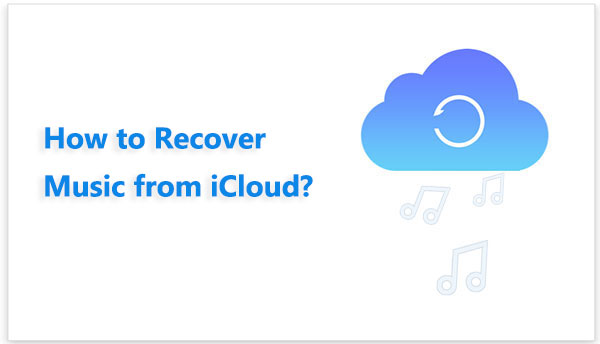
Wenn Sie Musik aus iCloud auf Ihrem Computer wiederherstellen möchten, können Sie professionelle iPhone-Datenwiederherstellungssoftware wie iPhone Music Recovery verwenden. Mit dieser Software können Sie die gewünschte Musik aus iCloud-Backups abrufen, ohne Ihre anderen Daten zu beeinträchtigen. Sie unterstützt verschiedene Datentypen, darunter Musik, Kontakte, Nachrichten, Notizen und mehr. Die Software bietet eine Vorschaufunktion, mit der Benutzer Dateien vor der Wiederherstellung anzeigen und sicherstellen können, dass nur die benötigten Daten wiederhergestellt werden. Die benutzerfreundliche Oberfläche ist für alle Benutzer geeignet und gewährleistet gleichzeitig die Sicherheit und Zuverlässigkeit des Datenwiederherstellungsprozesses.
Hauptmerkmale:
So stellen Sie mit iPhone Music Recovery Musik auf dem iPhone von iCloud auf dem Computer wieder her:
01 Laden Sie die Software herunter, starten Sie sie und wählen Sie „Aus iCloud wiederherstellen“. Melden Sie sich anschließend bei Ihrem iCloud-Konto an. Wenn Sie die Zwei-Faktor-Authentifizierung aktiviert haben, tippen Sie auf Ihrem iPhone auf „Vertrauen“. Apple sendet Ihnen einen Bestätigungscode. Geben Sie diesen einfach in die Software ein.

02 Sobald die Verbindung hergestellt ist, wählen Sie „iCloud-Backup“ und klicken Sie auf die Schaltfläche „Start“, um mit dem Scannen Ihres iCloud-Backups zu beginnen.

03 Die Software zeigt alle mit Ihrem iCloud-Konto verknüpften Backup-Dateien an. Wählen Sie ein iCloud-Backup mit Musik aus und klicken Sie auf „Herunterladen“.

04 Ein Popup-Fenster mit allen im iCloud-Backup verfügbaren Datentypen wird angezeigt. Wählen Sie „App Audio“ und klicken Sie auf „Weiter“. Die Software beginnt mit dem Scannen des iCloud-Backups.
05 Nachdem die Scanergebnisse abgeschlossen sind, können Sie auf „App Audio“ klicken, um detaillierte Musikdateien anzuzeigen. Wählen Sie die herunterzuladenden Audiodateien aus und klicken Sie anschließend auf „Wiederherstellen“, um die Musikdateien von iCloud auf Ihren Computer zu übertragen.

Wenn Sie das gesamte iCloud-Backup (einschließlich Musik) direkt auf Ihrem iPhone wiederherstellen möchten, setzen Sie Ihr iPhone am einfachsten auf die Werkseinstellungen zurück und wählen Sie während des Einrichtungsvorgangs „Aus iCloud-Backup wiederherstellen“. Diese Methode eignet sich ideal für Benutzer, die ihr Gerät gerade ausgetauscht haben oder die Daten auf einem alten Gerät vollständig wiederherstellen möchten.
So stellen Sie Musik von iCloud auf dem iPhone wieder her:
Schritt 1. Öffnen Sie auf Ihrem iPhone die „Einstellungen“, wählen Sie „Allgemein“, klicken Sie auf „Zurücksetzen“ und drücken Sie die Schaltfläche „Alle Inhalte und Einstellungen löschen“. ( Das iPhone löscht nicht ?)

Schritt 2. Warten Sie, bis Ihr iPhone neu gestartet ist. Folgen Sie nach dem Neustart den Anweisungen auf dem Bildschirm, bis Sie zur Oberfläche „Apps & Daten“ gelangen.
Schritt 3. Wählen Sie auf der Benutzeroberfläche „Aus iCloud-Backup wiederherstellen“, melden Sie sich mit Ihrer Apple-ID und Ihrem Kennwort bei Ihrer iCloud an, wählen Sie die gewünschte Backup-Datei aus und warten Sie geduldig, bis der Vorgang abgeschlossen ist.

Für Benutzer, die Musik durch das Löschen der Musik-App oder aus anderen Gründen verloren haben, ist die Wiederherstellung von Musik aus der iCloud-Musikbibliothek eine zuverlässige Methode. Dabei wird iCloud zum Speichern sämtlicher Musik genutzt, einschließlich Songs, Alben und Wiedergabelisten. So stellen Sie Musik aus iCloud auf dem iPhone wieder her:
Schritt 1. Öffnen Sie die App „Einstellungen“ und gehen Sie zum Abschnitt „Musik“.
Schritt 2. Stellen Sie sicher, dass die Option „iCloud-Musikmediathek“ aktiviert ist.
Schritt 3. Öffnen Sie die App „Musik“, suchen Sie die Musik, die Sie wiederherstellen möchten, und spielen Sie sie ab.
Schritt 4. Warten Sie, bis die Musik auf Ihr Gerät heruntergeladen ist.

Wenn Sie die iCloud-Musikmediathek auf Ihrem iPhone aktiviert haben, unterstützt Apple Music Benutzer beim Synchronisieren ihrer Wiedergabelisten auf allen iOS Geräten mit derselben Apple-ID. So geht's:
Schritt 1. Starten Sie Apple Music auf Ihrem iPhone und tippen Sie auf „Mediathek“. Sie können dann alle Ihre Songs anzeigen. ( Wie kann ich die Apple Music-Mediathek wiederherstellen ?)
Schritt 2. Wählen Sie die Songs aus, die Sie wiederherstellen möchten, und tippen Sie auf das Download-Symbol.
Wenn Sie Ihre Musik im iTunes Store gekauft haben, können Sie sie mit iTunes aus iCloud wiederherstellen. ( Wie kann ich Musik aus iTunes wiederherstellen ?) Folgen Sie den folgenden Schritten, um zu erfahren, wie Sie mit iTunes Musik aus iCloud wiederherstellen:
Schritt 1. Öffnen Sie den iTunes Store auf Ihrem iPhone und wählen Sie die Registerkarte „Gekauft“ unten auf dem Bildschirm.
Schritt 2. Klicken Sie auf die Schaltfläche „Nicht auf diesem iPhone“, um Musik und Songs anzuzeigen, die sich derzeit nicht auf Ihrem iPhone befinden.
Schritt 3. Wählen Sie die Musik aus, die Sie wiederherstellen möchten, und tippen Sie dann auf das Cloud-Symbol, um den Download auf Ihr Gerät zu starten.

Stellen Sie sicher, dass Sie für die Anmeldung bei Ihrem iCloud- und Ihrem iTunes-Konto dieselbe Apple-ID verwenden.
Hier sind fünf Methoden zur Wiederherstellung von Musik aus iCloud. Wählen Sie die passende Methode. Wir empfehlen iPhone Music Recovery , um Musik und andere Daten wie Fotos, Videos, Kontakte, Nachrichten usw. aus iCloud auf Ihren PC wiederherzustellen. Mit dieser App können Sie alle iCloud-Backup-Daten wiederherstellen, ohne andere Daten zu beschädigen. Es ist das beste Datenwiederherstellungstool, einfach zu bedienen und effektiv. Jetzt herunterladen und testen.
Weitere Artikel:
iCloud vs. iTunes-Backup: Was ist der Unterschied zwischen beiden? (Vollständige Anleitung)
4 Möglichkeiten zum Löschen von Musik vom iPhone, aber nicht von iTunes
17 optionale Methoden zum Auffinden verschwundener Videos vom iPhone
So stellen Sie das iCloud-Passwort mit oder ohne Telefonnummer wieder her [5 Möglichkeiten]

 iPhone-Wiederherstellung
iPhone-Wiederherstellung
 Wie kann man Musik problemlos aus iCloud wiederherstellen? [5 bewährte Methoden]
Wie kann man Musik problemlos aus iCloud wiederherstellen? [5 bewährte Methoden]





